win10安装虚拟机蓝屏怎么办 win10安装虚拟机时电脑蓝屏修复方法
更新时间:2023-10-27 13:46:49作者:xinxin
许多用户在使用win10免激活版电脑的时候,想要测试一些未知的程序时,可以选择通过安装虚拟机工具来运行,可是当用户在给win10系统安装完虚拟机之后,却总是会出现电脑蓝屏故障的情况,对此win10安装虚拟机蓝屏怎么办呢?下面小编就给大家介绍的win10安装虚拟机时电脑蓝屏修复方法。
具体方法如下:
1、右击“Hyper-V.bat”以管理员身份运行,如提示用户账户控制通知,点击是。
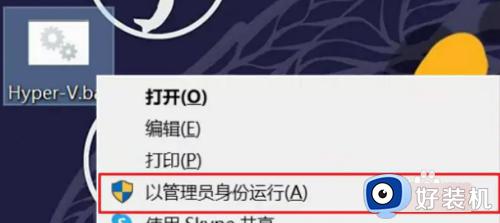
2、弹出命令提示符窗口,请耐心等待,待配置成功后按提示输入“Y”,然后会自动重启。

3、重启后,打开“控制面板”“卸载程序”。

4、点“启用或关闭Windows功能”,取消勾选"Hyper-V"点击确定,点立即重启。重启后移除原来虚拟机,重新创建虚拟机测试运行正常。
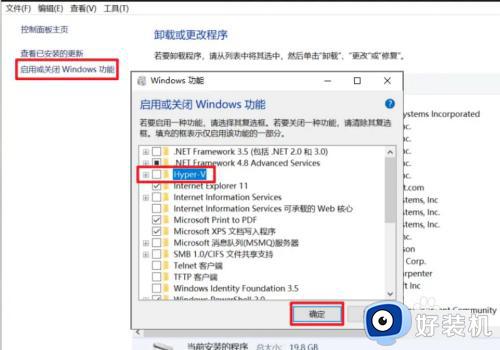
上述就是小编给大家讲解的win10安装虚拟机时电脑蓝屏修复方法了,有遇到相同问题的用户可参考本文中介绍的步骤来进行修复,希望能够对大家有所帮助。
win10安装虚拟机蓝屏怎么办 win10安装虚拟机时电脑蓝屏修复方法相关教程
- win10vm虚拟机开机蓝屏解决方法 win10启动vm虚拟机蓝屏怎么办
- windows10安卓模拟器蓝屏怎么办 windows10运行安卓模拟器蓝屏修复方法
- windows10安装虚拟机教程 win10电脑的虚拟机安装方法
- win怎么添加虚拟打印机 win10安装虚拟打印机的方法
- Win10打开Vmware就蓝屏怎么办 Win10启动Vmware蓝屏如何解决
- windows10安装虚拟机教程 windows10怎么安装虚拟机
- win10 安装虚拟机的方法 win10怎么装虚拟机
- 如何在win10安装Hyper-V虚拟机 win10安装Hyper-V虚拟机的方法介绍
- win10安装虚拟机连接到服务器出错的解决方法 win10虚拟机尝试连接到服务器时出错怎么办
- win10虚拟机平台打不开的解决方法 win10虚拟机打不开怎么办
- 如何扩大win10系统C盘空间 win10系统扩大C盘空间的方法
- win10文件夹状态显示红叉怎么回事 win10电脑文件夹状态红色叉子如何处理
- win10怎样开启qq浏览器夜间模式 win10开启qq浏览器夜间模式的方法
- win10硬盘读取速度慢如何解决 win10硬盘读取速度慢的解决方法
- win10桌面图标有蓝色双箭头怎么回事 win10桌面图标有蓝色双箭头的解决方法
- win10磁盘上有小人图标怎么去除 win10磁盘上有小人图标的解决方法
win10教程推荐
- 1 win10开机检测硬盘怎么关闭?win10开机检查磁盘怎么取消
- 2 win10开机后一直闪屏刷新怎么回事?win10开机桌面无限刷新闪屏的修复方法
- 3 win10打开此电脑提示找不到应用程序怎么解决
- 4 win10开机不自动连wifi怎么办 win10开机不会自动连接wifi的解决教程
- 5 win10电脑鼠标卡顿1秒又正常怎么办 win10鼠标间歇性卡顿一两秒修复方法
- 6 win10安装软件弹出提示怎么关 win10安装软件弹出的那个对话框如何关掉
- 7 win10一键休眠快捷键是什么 win10电脑怎么一键按休眠模式
- 8 win10防火墙需要使用新应用以打开如何解决
- 9 win10win键被锁了怎么回事 win10的win键被锁定如何解决
- 10 win10卡住点鼠标有嘟嘟声怎么办?win10电脑鼠标点击发出嘟嘟的声音如何解决
